de COUNTIFS-functie in Excel telt het aantal cellen in een bereik dat overeenkomt met een set van meerdere criteria. COUNTIFS breidt de COUNTIF-functie uit die slechts één criterium toestaat. Het is vergelijkbaar met SUMIFS, die de som vindt van alle cellen die voldoen aan een reeks meerdere criteria.,
COUNTIFS functie syntax
de functie COUNTIFS heeft de volgende syntax:
=COUNTIFS(criteria_range1,criteria1, criteria_range2,criteria2,….)
- criteria_range1 is het eerste bereik van cellen
- criteria1 is de criteria moeten worden vergeleken met criteria_range1
- Ook criteria_range2 is het tweede cellenbereik dat moet worden vergeleken met criteria2.,
er zijn verschillende dingen die u moet onthouden wanneer u de COUNTIFS-functie in een formule gebruikt:
- U kunt maximaal XX criteria_range en criteriumparen gebruiken in een enkele COUNTIFS-functie.
- of u nu twee of twintig criteria-bereiken hebt, elk moet dezelfde vorm hebben.
Het is belangrijk op te merken dat de functie COUNTIFS alle paren criteria_range/criteria neemt en alleen die gevallen telt waar alle paren waar zijn., Dit kan het best met een voorbeeld worden aangetoond.
Scenario 1 – COUNTIFS with one criterion
laten we zeggen dat we een lijst hebben van recente aankopen van computerhardware zoals hier getoond:
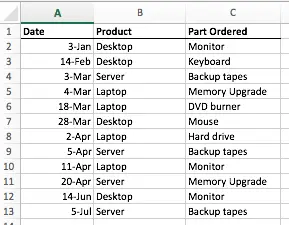
stel dat we willen tellen hoe vaak bureaublad verschijnt in de kolom Product. Dit kan gedaan worden met een aantal.als functie – we hoeven op dit punt geen Aantal. als ‘ s te gebruiken., Hier is de formule om dit te doen:
=COUNTIF(B2:B13,”Desktop”)
zo ziet dat eruit in onze spreadsheet:

merk op dat, hoewel we in dit scenario geen COUNTIFS hoeven te gebruiken, Countifs hetzelfde resultaat zullen geven.
merk ook op dat het mogelijk is om elk rechthoekig criteriumbereik te gebruiken. Ons voorbeeld hierboven maakt gebruik van een criteriumbereik dat 1 kolom breed en 12 rijen diep is (B2:B13).,
het zou ook werken als we een criteriumbereik gebruikten dat bijvoorbeeld 2 kolommen breed en 12 rijen diep was, of zelfs 12 kolommen breed en 1 rij diep. Aantal. als ‘ s tellen gewoon alle cellen in het bereik dat u opgeeft en die de criteria bevatten die u opgeeft.
Scenario 2-COUNTIFS met twee criteria in verschillende criteria bereiken
zodra u begrijpt hoe COUNTIFS met één critera_range en criteria te gebruiken, wordt het gemakkelijk om het uit te breiden naar twee of meer criteria_range/criteria combinaties.,
bijvoorbeeld, we tellen het aantal keer dat de combinatie van Desktop en Monitor worden weergegeven in ons werkblad:
=COUNTIFS(B2:B13,”Bureaublad”,C2:C13,”Monitor”)

Zoals je kunt zien, is deze formule is teruggekeerd van het juiste aantal rijen waar beide criteria wordt voldaan in hun respectievelijke kolommen.,
Het is de moeite waard hier een van de regels van COUNTIFS te herhalen – de twee criteria bereiken moeten dezelfde vorm en grootte hebben of uw formule zal niet werken, en zal een #waarde fout retourneren. Hier is een voorbeeld waarbij het tweede criteriabereik kleiner is dan het eerste:
=COUNTIFS(B2:B13,”Desktop”,C2:C12,”Monitor”)
Scenario 3 – COUNTIFS met twee criteria in hetzelfde criteriabereik
Een ander algemeen scenario is om dezelfde criteria te gebruiken met meer dan één criteria_range., Stel bijvoorbeeld dat we het aantal keren dat een Desktop of Server in de productkolom verschijnt, willen tellen. Je zou kunnen proberen deze formule met COUNTIFS:
=COUNTIFS(B2:B13,”Bureaublad”B2:B13,”Server”)
Helaas, deze formule retourneert een waarde van 0, zoals hier weergegeven:

Dit is een fout die zelfs ervaren Excel-gebruikers bij het gebruik van COUNTIFS (en zijn tegenhanger, SUMIFS die u kunt leren hier over).,
het probleem is dat COUNTIFS kijkt in onze criteria_range, B2:B13 en probeert cellen te tellen die zowel Bureaublad als Server bevatten. Vergeet niet dat we cellen wilden tellen die bureaublad of Server bevatten. Natuurlijk zijn er geen cellen in ons bereik die zowel Desktop als Server bevatten, dus het resultaat is 0.,
Ironisch genoeg, de beste manier om het antwoord te vinden in dit scenario is zo eenvoudig dat ze vaak over het hoofd gezien – gewoon gebruik maken van twee AANTAL.ALS functies in de formule, in plaats van een keer COUNTIFS functie, zoals:
=COUNTIFS(B2:B13,”Desktop”)+AANTAL.ALS(B2:B13,”Server”)
Dit geeft het juiste resultaat, zoals hier wordt getoond:

In andere woorden, tellen we gewoon alle rijen waarin Desktop, en die toe te voegen aan het opstellen van rijen-Server.,
samenvatting
met de functie COUNTIFS kunt u het aantal keren
tellen
Leave a Reply